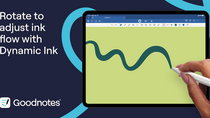Adobe Fresco est dispo ! Voici notre test complet ! (dessiner et peindre sur iPad)
Par Laurence Trân - Publié le
En test depuis plus d'un mois et ayant déjà bénéficié de plusieurs mises à jour correctives, cette application se révèle bien plus intéressante et fournie qu’on pourrait le croire. Il s’agit en effet d’une jolie petite trousse numérique, voire d'une véritable boite à outils.
D’ailleurs, son nom ne doit rien au hasard puisqu’il fait référence aux fresques de la Renaissance italienne « a fresco » (dans le frais), à savoir une technique consistant à appliquer des pigments de couleurs mélangés à de l’eau sur un enduit à la chaux fraîchement déposé. Le principal atout de séduction repose donc sur un jeu de pinceaux dynamiques (Live Brushes en VO), qui permettent de reproduire ces fameux aplats et ce rendu fusionné si particulier.
Un petit air de Photoshop
Pour cette Adobe Fresco: Esquisse, Dessin, Adobe a repris certains outils forts de Photoshop -comme le principe des calques, les masques et certains effets. Mais elle a également fait le parti d’en exclure d’autres comme la baguette magique, les effets de flou ou encore l’outil doigt, les dégradés et l’insertion de texte (une fonction récemment introduite par Procreate).
Les calques sont également plus basiques : on peut certes en créer à l’infini ou les masquer, jouer avec des effets ou leur opacité. Parmi les difficultés pratiques, certains pourront d’ailleurs être déroutés par la gestion plutôt sommaire des calques. C’est une des critiques qui peut être faite.
Mais il n’est pas possible de les renommer ou de les classer par groupe, ce qui équivaut à devoir les masquer un par un. De plus, ils s’empilent sur la droite en une
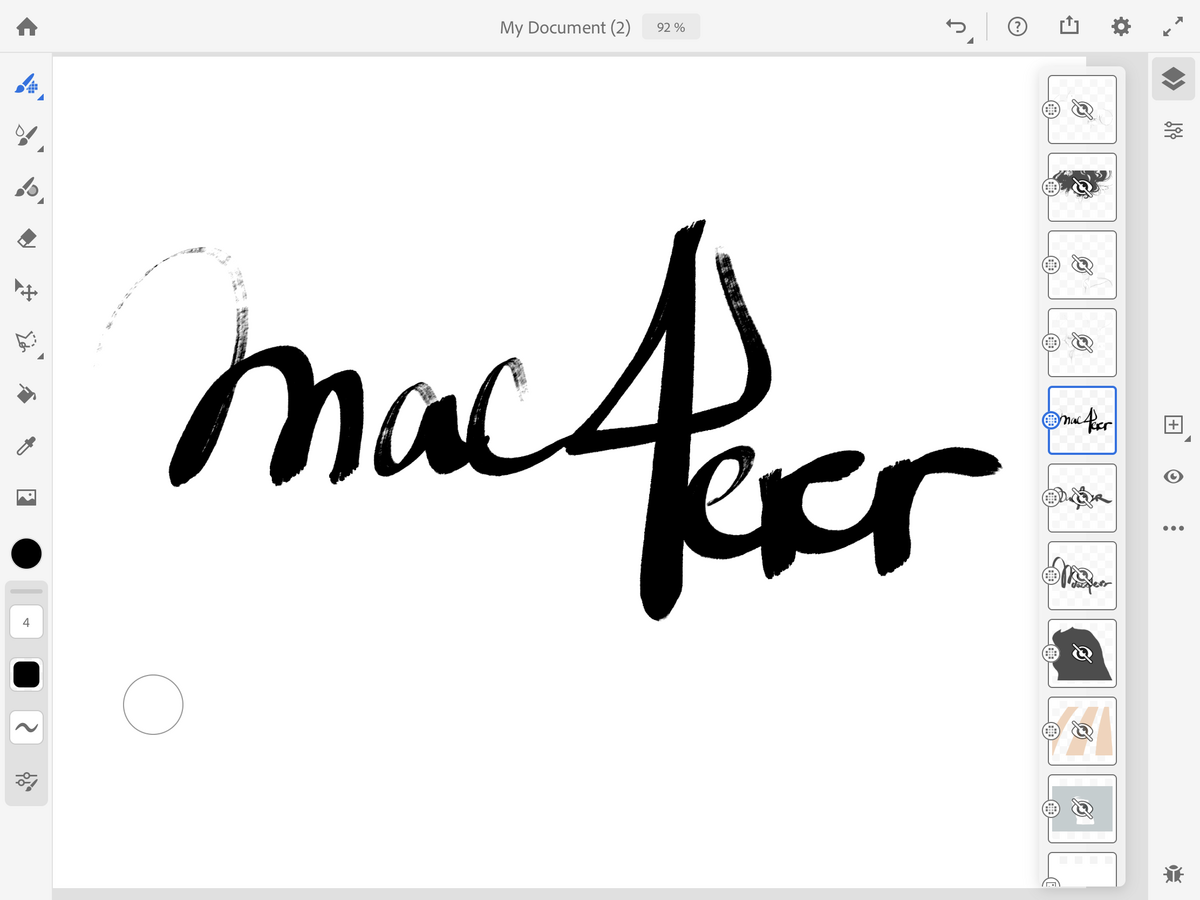
Au niveau des nouveautés, elle a eu recours à Sensei, l’IA d’Adobe, pour concevoir ses fameuses Live Brushes et recréer le mélange particulier entre les différentes techniques de dessins. Elle tire d’ailleurs pleinement partie de l’accélération graphique grâce à Metal.
Comme toutes les apps de dessin, elle se veut particulièrement gourmande en autonomie et en stockage (en local). Ce dernier point trouvera rapidement une réponse, via un compte CC (payant). Rappelons que l’app sera gratuite, mais il sera possible de se créer (gratuitement également) un Adobe ID pour passer d’une app à une autre / d'un appareil à l’autre.
L’app gère différents formats PSD, PDF, JPG ou PNG (en haute ou basse résolution). Enfin, il est aussi possible d’exporter un projet sous forme de film accéléré, détaillant chacun des mouvements au fur et à mesure.
Une interface épurée, une simplicité gagnante
Au premier abord, l’app se démarque par sa clarté, tout d’abord au niveau de l’interface. Cette dernière entièrement blanche se révèle plutôt agréable par rapport à celle plus sombre de ses concurrentes, les menus sont d’ailleurs moins marqués et le travail plus reposant au fil des heures.
Mais, le véritable confort réside peut-être dans une utilisation simple et assez intuitive, avec un nombre restreint mais finalement suffisant de fonctions. Par exemple, ceux qui s’estiment noyés par les options à tiroirs de Procreate devraient d’ailleurs être ravis, contrairement à ceux qui recherchent l’équivalent mobile de Photoshop.
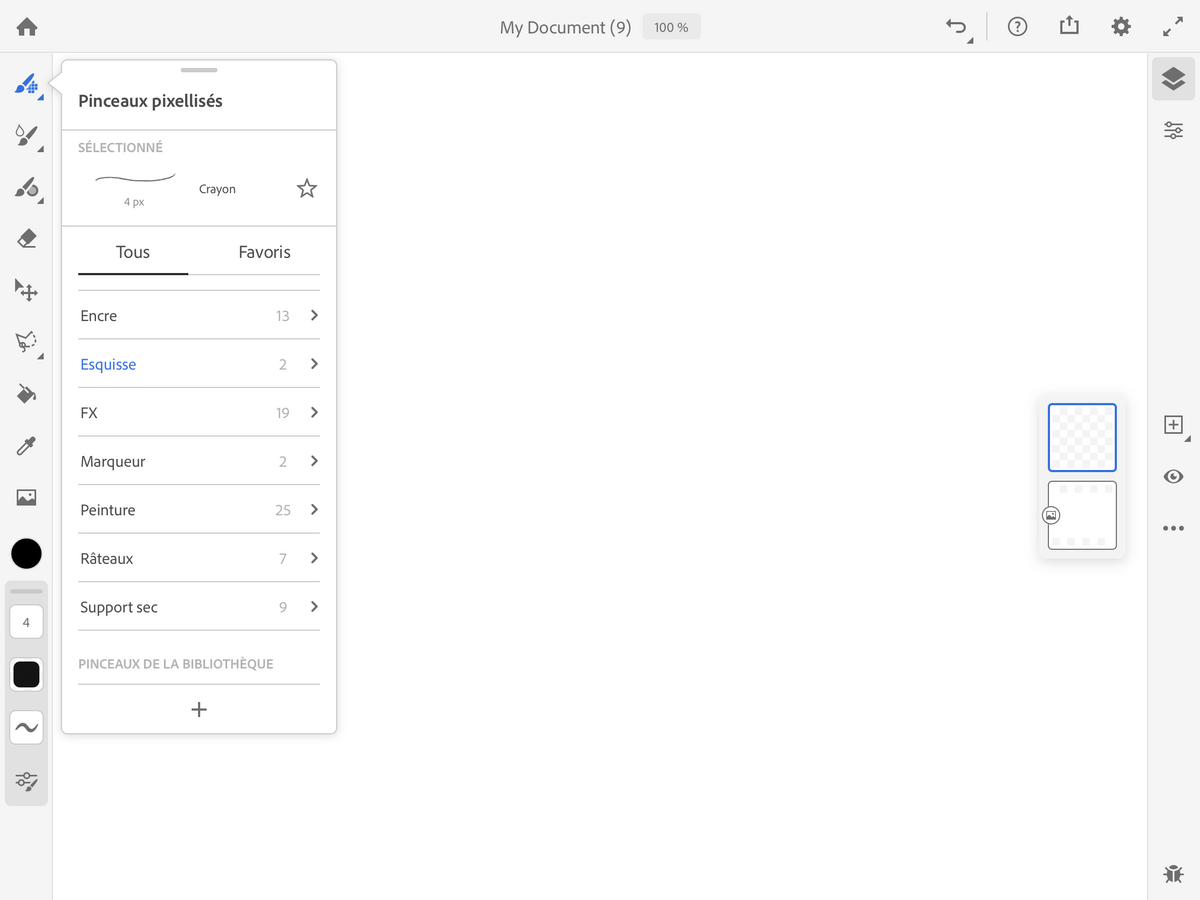
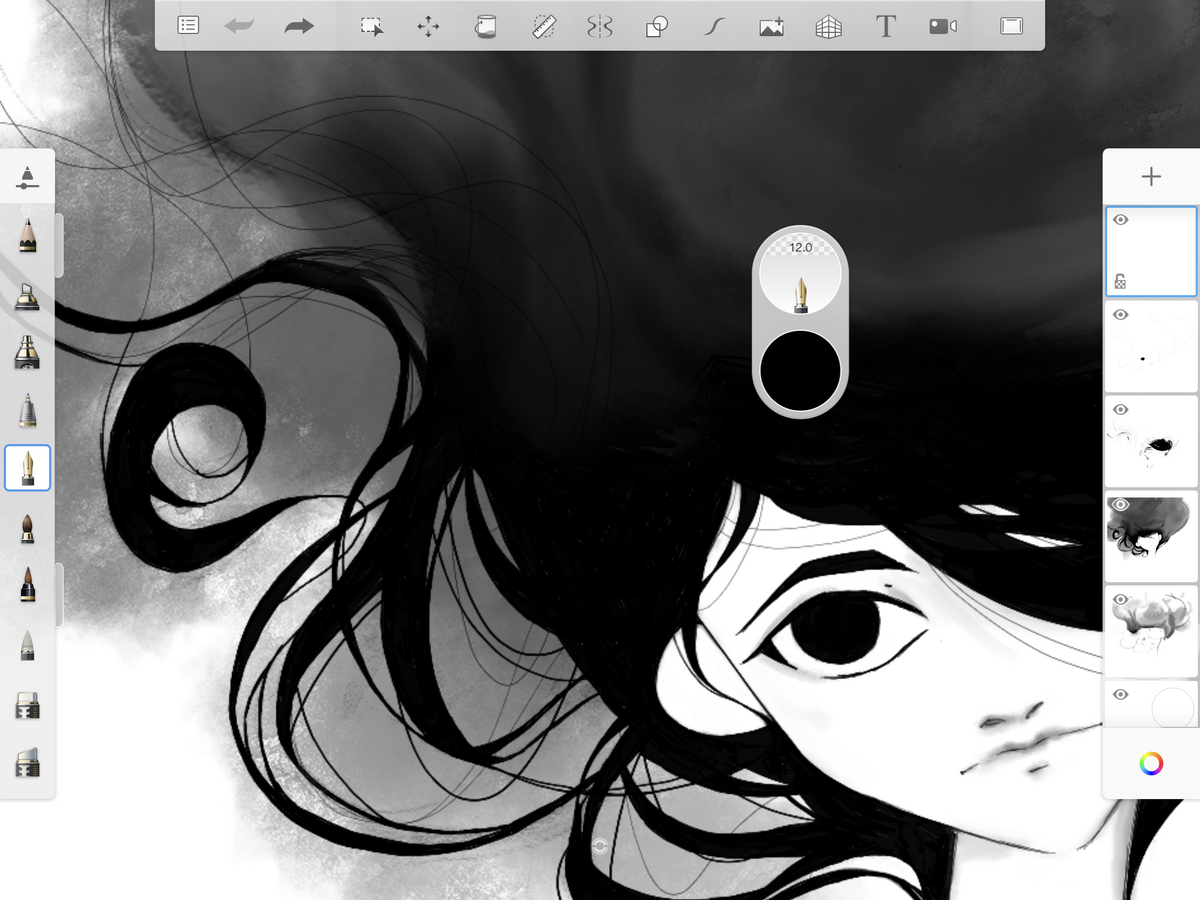
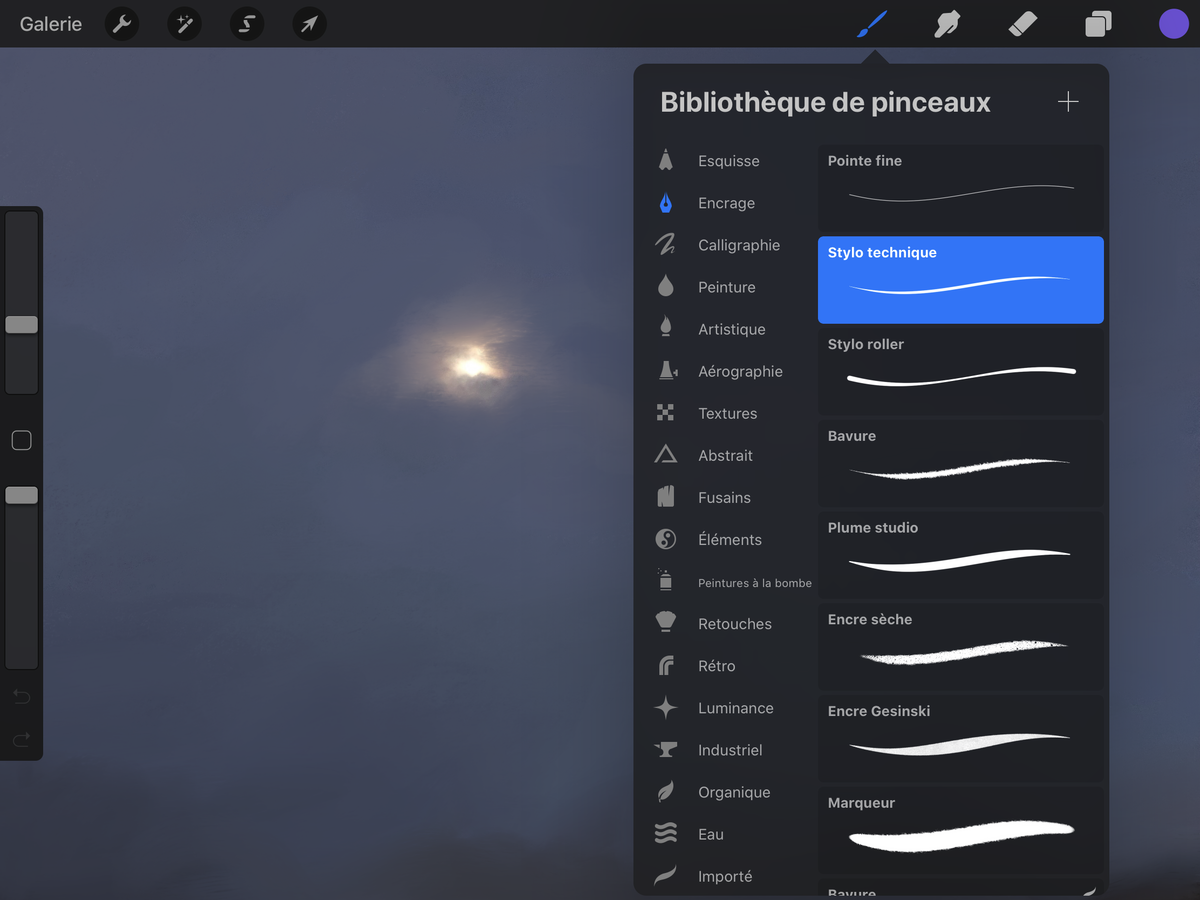
Sur la gauche, on trouve un menu vertical avec trois catégories de pinceaux (pixel, dynamique et vectoriel), une gomme, un curseur, un lasso, un pot de peinture, une pipette et une exportation via photo (ndlr : cette fonction n’est pas dédiée à la retouche mais à une technique particulière de dessin qui permet de partir d’une image et de la retravailler pour en faire un dessin).
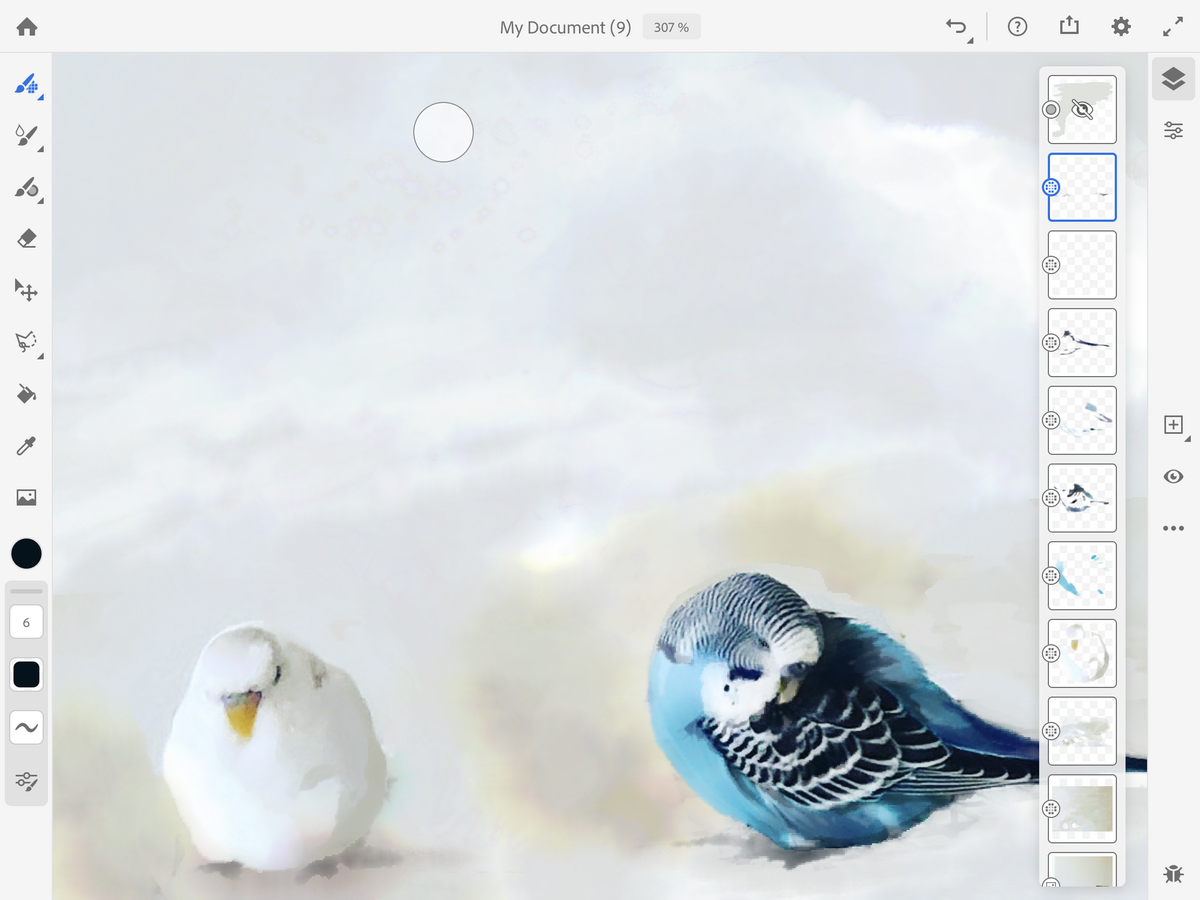
Pinceaux Dynamiques : aquarelle ou huile
Chaque pinceau ouvre un panneau avec les différents brushes possibles. En cliquant sur chacune d’elle, on accède à leurs propriétés et la possibilité de les mettre en favori (petite étoile sur le côté).
Par ailleurs, il est tout à fait possible de créer ses propres pinceaux via Capture. Pour cela, il suffit de créer une image depuis l’app sur son iPad et de l’enregistrer pour la faire basculer sur Fresco (contrairement à Procreate pour lequel il est nécessaire d’avoir un Mac pour cette opération).
Et c’est là finalement l’intérêt de l’application et son positionnement par rapport à Photoshop : Fresco est un logiciel de dessin et non de retouche photos. Et son utilisation sur plusieurs semaines permet de bien s’en rendre compte. Aussi, le soin accordé à la retranscription entre un pinceau ou une technique traditionnels et sa version numérique est plutôt original -voire même bluffant.
Par exemple, si l’on zoome tout en utilisant un pinceau dynamique aquarelle, on peut voir les pigments de couleurs s’infiltrer et se mélanger à la surface de l’écran comme le ferait de l’eau sur du papier vergé. On peut même réguler le débit de liquide, comme si on essuyait son pinceau sur un morceau de sopalin. Le même type d’effet se retrouve -en un peu moins spectaculaire- sur le pinceau peinture à l’huile. On peut y voir des aplats de différentes textures qui se superposent et se mélangent -presque comme dans la réalité.
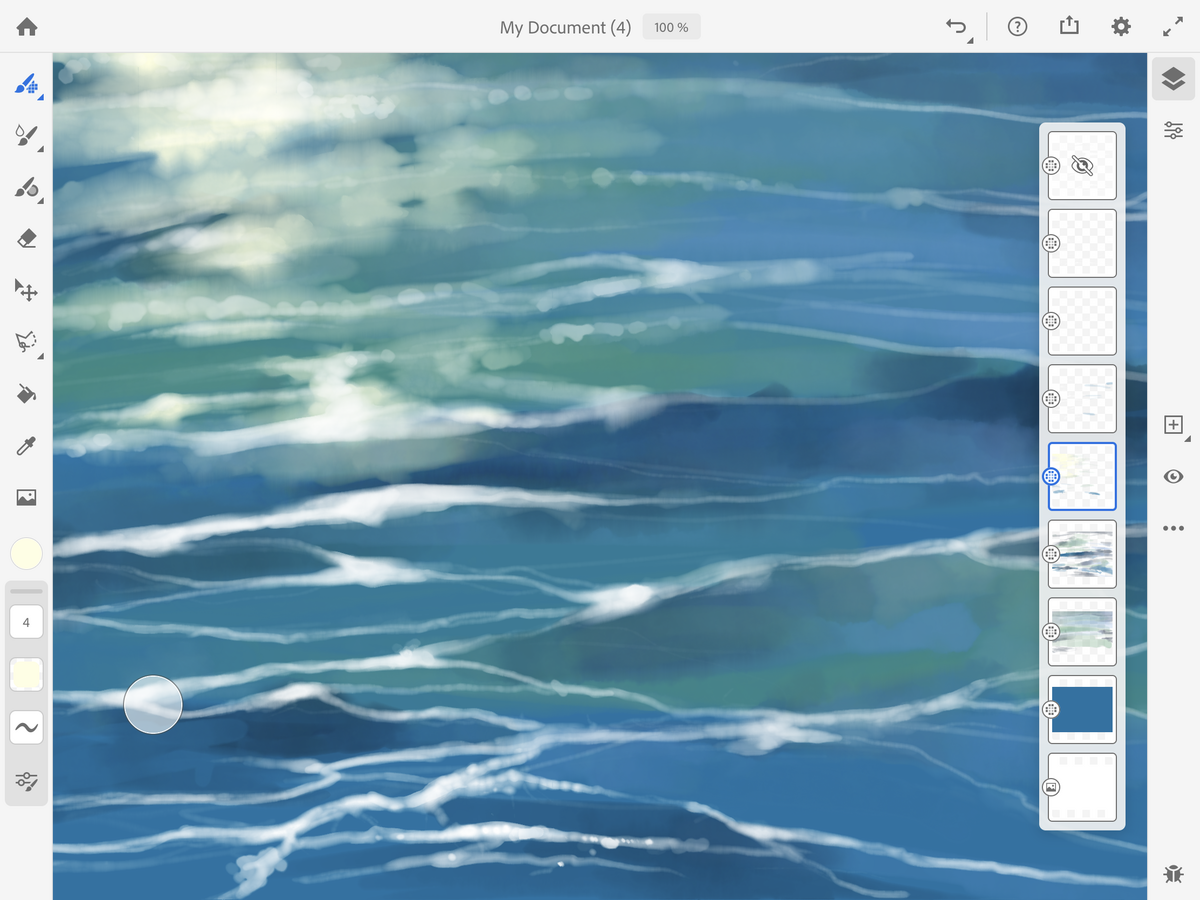
Des outils familiers mais un usage différent
Il faut d’ailleurs plusieurs essais pour maîtriser ce rendu (à commencer par les couleurs les plus claires pour maximiser le résultat), car elle n’est pas si évidente au début. En effet, à défaut de smudge, on peut retrouver un autre type d’effet via les pinceaux dynamiques, en utilisant un ou deux calques, en jouant avec les débits, la transparence ou les options des pinceaux dynamiques, on arrive rapidement à un résultat très sympathique.
Pour les possesseurs d’un Apple Pencil 2, il sera également possible de configurer la zone tactile, notamment au niveau du Zoom, offrant un plus grand confort d’utilisation.
(les calques s’empilent sans pouvoir les nommer)
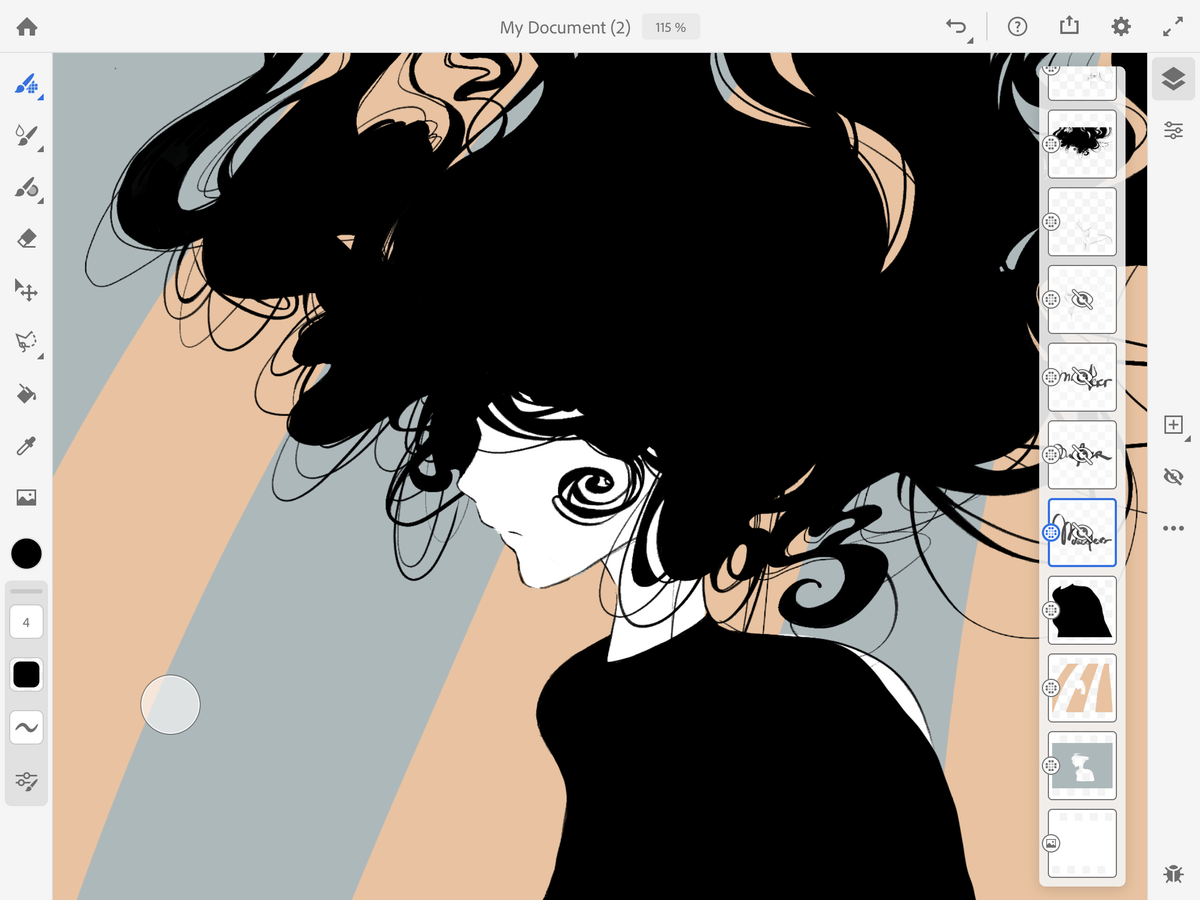
Mais Fresco possède aussi quelques fonctionnalités très bien étudiées, comme cette sorte de raccourci tactile. Il s’agit d’un repère circulaire qui reste sur le dessin (qu’on trouve sur tous les dessins) en fonction des outils sélectionnés et qui recelle diverses options différentes selon l’outil actif. Ainsi, lorsque le pinceau est en cours d’utilisation, un appui sur ce rond activera la gomme.
D’autres petits détails intéressants sont à chercher du côté des contrôles tactiles. Ainsi, un double appui sur un calque permettra de gérer sa visibilité, lorsqu’une mauvaise manipulation est faite, un appui avec deux doigts sur l’écran de l’iPad permettra d’annuler la dernière action, etc. Enfin, les panneaux de pinceaux sont détachables afin de se créer sa propre interface sans avoir à bousculer l’ergonomie générale de l’app.
En attendant Photoshop...
L'Adobe Fresco: Esquisse, Dessin est disponible dès aujourd'hui sur l'App Store. Avec un iPad et un Apple Pencil, Fresco se révèle particulièrement intéressant, notamment dans la restitution du mélange des couleurs sur la toile. Son approche assez similaire aux techniques traditionnelles oblige même à un certain apprentissage, mais on peut rapidement obtenir un résultat simple mais très satisfaisant, ou encore beaucoup plus travaillé. Moins gourmande que Procreate, Fresco sollicite moins l’autonomie de l’iPad, ce qui offre plusieurs heures de dessins sans charges.
On pourrait aussi dire que la date de sortie n'est pas un hasard, puisque l'app est parfaitement compatible avec iPad OS13. La version de test est restée très stable sous les bêtas d’iPadOS 13 et 13.1, sans crash ou aucune latence. Elle sera d’ailleurs compatible avec les iPad (avec ou sans Apple Pencil 1 ou Apple Pencil 2, l’exercice au doigt est un peu périlleux mais très facile) : l’iPad Air, l’iPad mini 5, l’iPad 6 et iPad 7, l’iPad Pro 12,9 pouces, l’iPad Pro 11 pouces, l’iPad Pro 10,5 pouces et l’iPad Pro 9,7 pouces.